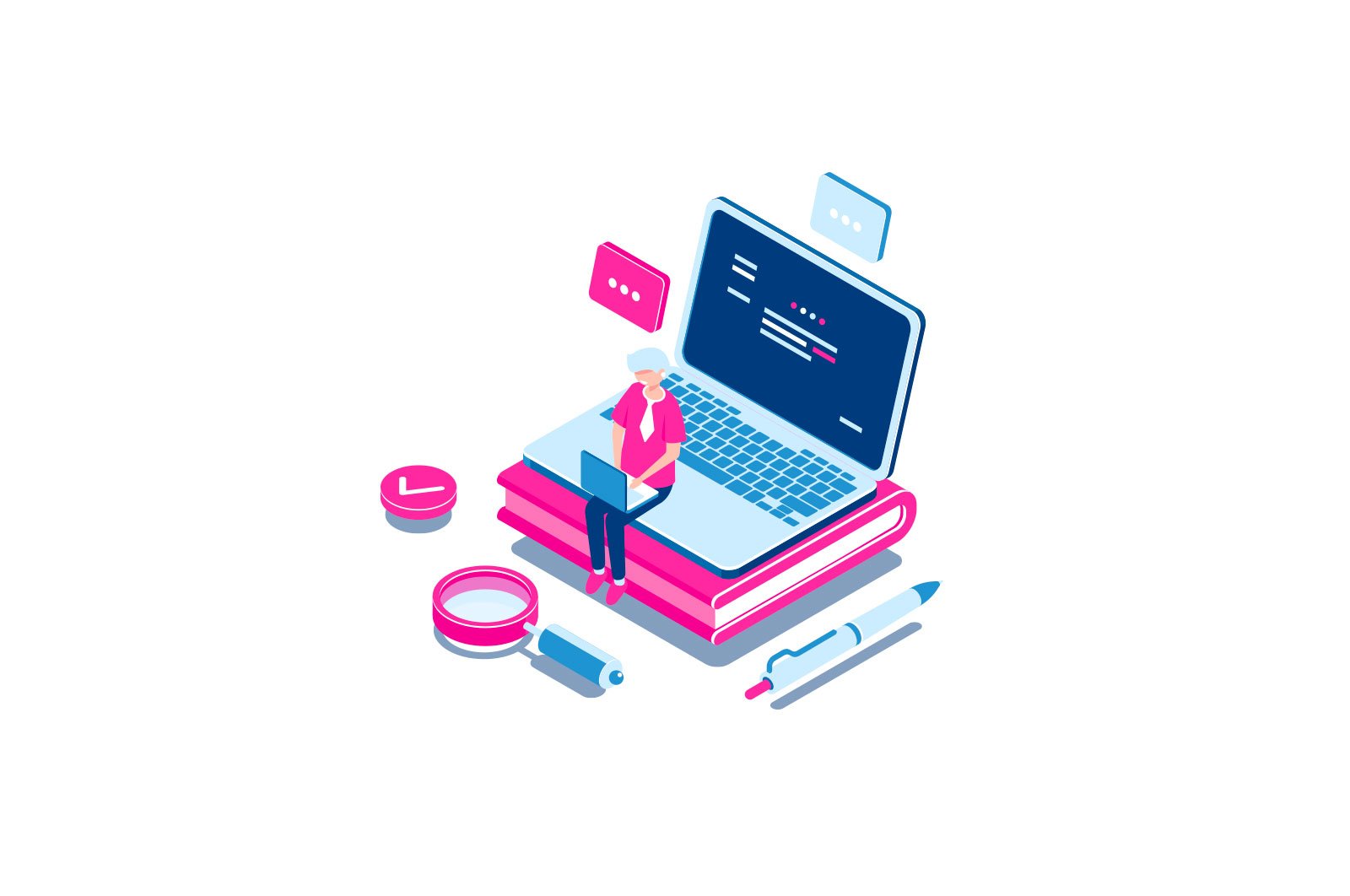
Windows 10 da tilni almashtirish tugmachalarini qanday o’zgartirish mumkin haqida malumot
Odatiy bo’lib, Windows 10-da kirish tilini o’zgartirish uchun quyidagi tugmalar birikmasi ishlaydi: Windows (emblem key) + Space va Alt + Shift. Biroq, ko’p odamlar, shu jumladan men uchun Ctrl + Shift-dan foydalanishni afzal ko’rishadi.
Ushbu qisqa qo’llanma kombinatsiyani qanday o’zgartirish haqida Windows 10 da klaviatura tartibini o’zgartirish agar biron bir sababga ko’ra siz hozirda foydalanayotgan konfiguratsiya siz uchun ishlamasa, shuningdek kirish ekranidan bir xil tugmalar birikmasini yoqsa. Ushbu qo’llanmaning oxirida butun jarayonni aks ettiruvchi video mavjud.
Windows 10 da kirish tilini o’zgartirish uchun klaviatura yorlig’ini qanday o’zgartirish mumkin
Windows 10 ning har bir yangi versiyasi chiqarilishi bilan klaviatura yorlig’ini o’zgartirish uchun zarur bo’lgan qadamlar biroz o’zgaradi. Birinchi bo’limda ko’rsatmalar bosqichma-bosqich eng so’nggi versiyalarda — Windows 10 1903 May 2019 Update va avvalgilarida, 1809 va 1803 versiyalarida qanday o’zgarishi kerak. Windows 10 kirish tilini o’zgartirish uchun tugmachalarni o’zgartirish bosqichlari quyidagilar:
- В Windows 10 1903 va 1809 Sozlamalarni oching (Win + I tugmachalari) — Qurilmalar — Kirish. Windows 10 1803 da. — Sozlamalar — Vaqt va til — Mintaqa va til. Skrinshot so’nggi tizim yangilanishida ko’rinib turibdi. Maqolani bosing Kengaytirilgan klaviatura sozlamalari sozlash sahifasining pastki qismiga yaqin joylashgan.
- Keyingi ekranda cherting Til paneli parametrlari.
- «Klaviaturani o’zgartirish» yorlig’ini bosing, so’ng «Klaviatura yorlig’ini o’zgartirish» tugmasini bosing.
- Kirish tilini o’zgartirish va sozlamalarni qo’llash uchun kerakli klaviatura yorlig’ini ko’rsating.
O’zgarishlar sozlamalarni o’zgartirgandan so’ng darhol kuchga kiradi. Sozlamalar qulflangan ekranga va barcha yangi foydalanuvchilarga qo’llanilishini istasangiz, oxirgi qismga qarang.
Bundan tashqari, Windows 10-ning so’nggi versiyasida, o’rnatilgandan so’ng, birinchi marta tilni o’zgartirganda siz klaviatura yorlig’ini tezda o’zgartirishingizni so’ragan xabarni ko’rasiz, undan foydalanishingiz mumkin:
Tizimning eski versiyalarida klaviatura yorlig’ini o’zgartirish uchun qadamlar
Windows 10 ning oldingi versiyalarida, boshqaruv panelidagi kirish tilini o’zgartirish uchun klaviatura yorlig’ini o’zgartirishingiz mumkin.
- Avvalo, Boshqarish panelidagi «Til» ga o’ting. Buning uchun vazifalar panelidagi qidiruvda «Boshqarish paneli» ni yozishni boshlang va natijani topganingizda uni oching. Ilgari, «Ishga tushirish» tugmachasida sichqonchaning o’ng tugmachasini bosish kifoya edi, kontekst menyusidan «Boshqarish paneli» ni tanlang (qarang. Boshqaruv panelini Windows 10 kontekst menyusiga qanday qaytarish kerak).
- Agar Boshqaruv panelida «Kategoriya» ko’rinishi yoqilgan bo’lsa, «Kirish usulini o’zgartirish» ni va «Belgilar» bo’lsa, «Til» ni tanlang.
- Til sozlamalarini o’zgartirish ekranida chap tomonda «Kengaytirilgan sozlamalar» ni tanlang.
- Keyin «Kirish usullarini o’zgartirish» ostida «Til paneli yorliqlarini o’zgartirish» tugmasini bosing.
- Keyingi oynada «Klaviaturani o’zgartirish» yorlig’ida «Klaviatura yorliqlarini o’zgartirish» tugmasini bosing («Kirish tilini o’zgartirish» varianti ta’kidlangan bo’lishi kerak).
- Va oxirgi qadam — «Kirish tilini o’zgartirish» bo’limida kerakli elementni tanlash (bu klaviatura tartibini o’zgartirish bilan bir xil emas, lekin agar sizda rus tilidagi tartib va inglizcha tartib mavjud bo’lsa, bu haqda o’ylamasligingiz kerak. deyarli barcha foydalanuvchilarda bo’lgani kabi kompyuter).
Kengaytirilgan til parametrlari oynasida bir necha marta Ok va Saqlashni bir marta bosish orqali o’zgarishlarni qo’llang. Bajarildi, endi Windows 10 da kirish tili kerakli tugmachalar yordamida o’zgartiriladi.
Windows 10 kirish ekranida tilni almashtirish tugmachalari kombinatsiyasini qanday o’zgartirish mumkin
Yuqoridagi amallar bajarilmaydigan narsa — xush kelibsiz ekrandagi tugmalar birikmasini o’zgartirish (parol kiritilgan joyda). Biroq, uni xohlagan kombinatsiyaga o’zgartirish ham oson.
Buni qilish oson:
- Boshqaruv panelini (masalan, vazifalar panelida qidirish orqali) va undagi «Mintaqaviy qoidalar» opsiyasini oching.
- «Kengaytirilgan» yorlig’ida «Xush kelibsiz ekran va yangi foydalanuvchi hisoblari» ostida «Sozlamalarni nusxalash» tugmasini bosing (administrator huquqlari talab qilinadi).
- Nihoyat, quyida «Xush kelibsiz ekran va tizim hisoblari» ni va agar xohlasangiz, «Yangi hisoblar» ni tekshiring. Sozlamalarni qo’llang va shundan so’ng Windows 10 parolni kiritish ekrani siz tizimda o’rnatgan bir xil klaviatura yorlig’i va standart kiritish tilidan foydalanadi.
Xo’sh, tasodifan, Windows 10-da tilni o’zgartirish uchun kalitlarni qanday o’zgartirish haqida video darslik, bu hozirda tasvirlangan hamma narsani aniq ko’rsatib beradi.
Agar natija hali ham sizga mos kelmasa, iltimos, menga xabar bering va biz muammoni hal qilamiz.
O’rganish, Texnologiyalar
Windows 10 da tilni almashtirish tugmachalarini qanday o’zgartirish mumkin